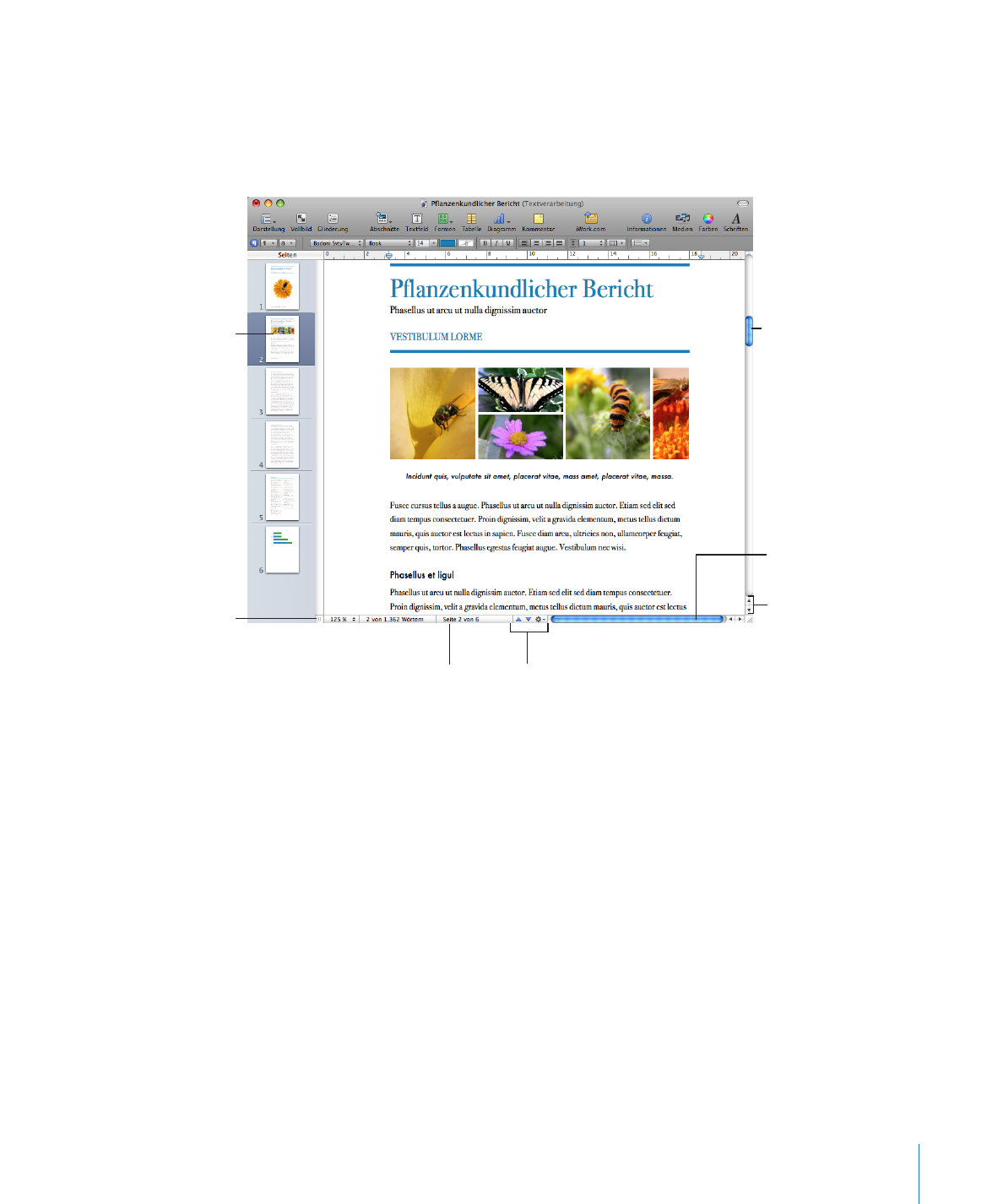
Rollbalken, Rollpfeile und Miniaturen
Sie können für die Navigation in einem Dokument die Rollbalken, die Tasten
"Vorherige Seite" und "Nächste Seite", die Seitenminiaturen sowie die Taste "Gehe zu
Seite" verwenden.
Verwenden Sie den ver-
tikalen Rollbalken, um
schnell nach oben oder
unten zu blättern.
Klicken Sie auf die Roll-
pfeile, um in kleinen
Schritten vor bzw. zurück
zu blättern.
Klicken Sie auf die Tasten „Vorherige Seite“
oder „Nächste Seite“, um jeweils eine Seite
vor bzw. zurück zu blättern. Klicken Sie auf
das Aktionsmenü, um durch Abschnitte,
Seiten, Elemente oder Stile zu blättern.
Bewegen Sie den hori-
zontalen Rollbalken,
um nach links und
rechts zu blättern.
Klicken Sie auf eine
Miniatur, um eine
bestimmte Seite
anzuzeigen.
Klicken Sie auf die
Taste „Seite“, damit
das Feld „Gehe zu
Seite“ verfügbar wird.
Bewegen Sie die
Größeneinstellung nach
links oder rechts, um den
Miniaturbereich und die
Miniaturen zu vergrößern
bzw. zu verkleinern.
Sie haben folgende Möglichkeiten, durch ein Dokument zu navigieren:
Klicken Sie auf die Rollpfeile, um in kleinen Schritten vor bzw. zurück zu blättern.
m
Bewegen Sie das Steuerelement im vertikalen Rollbalken nach oben oder unten bzw.
m
das Steuerelement im horizontalen Rollbalken nach links oder rechts, um schnell durch
das Dokument zu blättern.
In Mac OS X 10.7 (Lion) oder neueren Versionen hängt die Anzeige der Rollbalken von
den in den Mac OS X-Systemeinstellungen ausgewählten Optionen ab.
Klicken Sie auf die Taste "Vorherige Seite" (Aufwärtspfeil) bzw. "Nächste Seite"
m
(Abwärtspfeil), um seitenweise vor bzw. zurück zu blättern. Diese Tasten befinden sich
unten im Dokumentfenster.
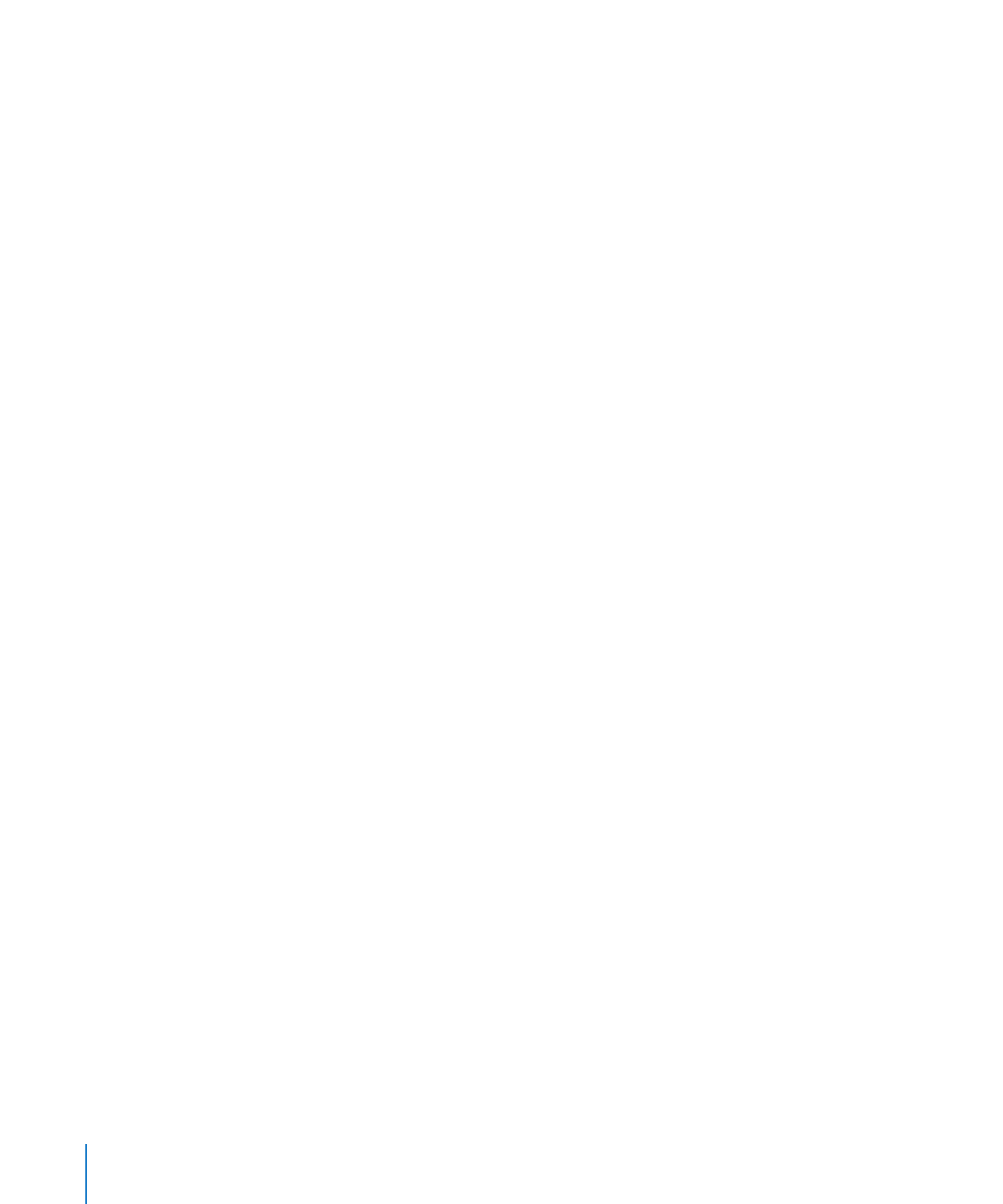
Wenn Sie zu einem nächsten oder vorausgegangenen Dokumentobjekt wechseln
m
wollen, klicken Sie auf das Aktionsmenü unten im Fenster und wählen Sie ein
Dokumentobjekt aus (z. B. einen Abschnitt, einen Kommentar, einen Hyperlink oder
einen Absatzstil). Klicken Sie anschließend auf die Rollpfeile.
Klicken Sie in der Symbolleiste auf "Darstellung" und wählen Sie "Miniaturen", um
m
eine bestimmte Seite des Dokuments auszuwählen. Klicken Sie anschließend auf eine
der Seitenminiaturen, um diese Seite anzuzeigen. Sie können zum Anzeigen einer
bestimmten Seite auch auf die Taste "Seite" klicken (unten links im Dokumentfenster),
die entsprechende Seitenzahl in das Feld "Gehe zu Seite" eingeben und den
Zeilenschalter drücken.
Wählen Sie im Bereich "Dokument" des Informationsfensters "Dokument" die Option
m
"Doppelseitig" aus, wenn in der Miniaturdarstellung gegenüberliegende Seiten
angezeigt werden sollen. Klicken Sie in der Symbolleiste auf "Informationen" und
anschließend auf das Symbol "Dokument", um das Informationsfenster "Dokument" zu
öffnen.
Weitere Informationen zur Verwendung von Miniaturen finden Sie im Abschnitt
„Anzeigen von Seitenminiaturen“ auf Seite 70.
Falls auf Ihrer Tastatur vorhanden, können Sie auch die Tasten "Bild auf", "Bild ab",
"Anfang" und "Ende" sowie die Pfeiltasten verwenden, um in einem Dokument zu
navigieren.
Such- und Referenzwerkzeuge
Verwenden Sie die Such- und Referenzwerkzeuge, um auf Ihrer Festplatte nach
Dateien zu suchen, Dokumentinformationen zu prüfen und nach Begriffsdefinitionen
oder Fakten zu ausgewähltem Text zu suchen.